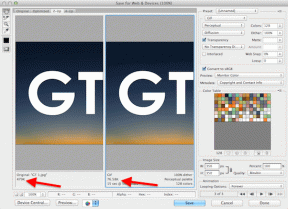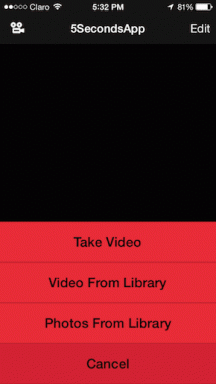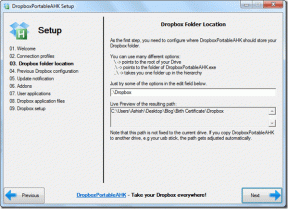3 แอพ Mac และ iPhone ที่ยอดเยี่ยมเพื่อปรับปรุงช่วง Wi-Fi
เบ็ดเตล็ด / / February 14, 2022
บางทีสิ่งหนึ่งที่เรามองข้ามมากที่สุด ทุกวันนี้คือ Wi-Fi. ความสามารถในการออนไลน์ได้ตลอดเวลาที่บ้านหรือที่ร้านกาแฟนั้นสะดวกมาก อย่างไรก็ตาม มีช่วงเวลาที่สัญญาณอาจมีปัญหาและพวกเราส่วนใหญ่คุ้นเคยกันดีอยู่แล้ว ก็คือ รีสตาร์ทเราเตอร์ของเรา
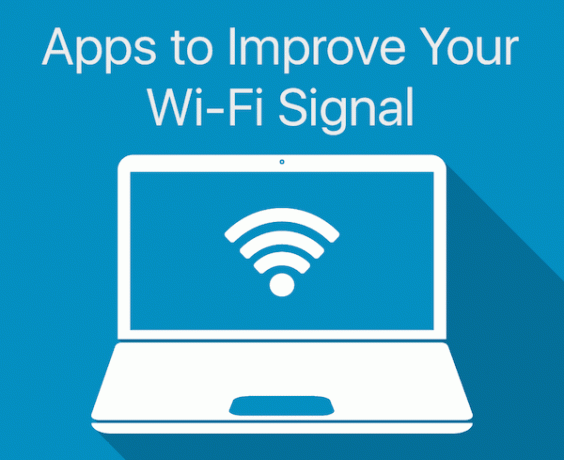
มีวิธีอื่นที่ดีกว่าในการตรวจสอบและรับประกันประสิทธิภาพสัญญาณ Wi-Fi ของคุณที่ดีที่สุด และในขณะที่อยู่ใน ที่ผ่านมาอาจเป็นเรื่องทางเทคนิคเล็กน้อย ตอนนี้เหลือแค่แอป (หรือแอป) ที่ยอดเยี่ยมเพื่อใช้ประโยชน์สูงสุดจาก Wi-Fi ของคุณ สัญญาณ.
มาดูประโยชน์สามข้อกันดีกว่า แอพที่คุณมีได้ใน Mac หรือบนอุปกรณ์ iOS ของคุณที่สามารถช่วยคุณตรวจสอบทุกรายละเอียดของสัญญาณ Wi-Fi ของคุณเพื่อประสิทธิภาพสูงสุด
มัลติมิเตอร์เครือข่าย
วิธีที่ดีที่สุดในการปรับปรุงสัญญาณ Wi-Fi ที่บ้านคือ (แน่นอน) ไปถึงที่ที่สัญญาณแรงที่สุด พูดง่ายกว่าทำมาก โชคดีที่ มัลติมิเตอร์เครือข่าย (0.99 เหรียญสหรัฐ) เป็นแอปที่ออกแบบมาเพื่อสิ่งนั้นโดยเฉพาะ
ด้วยวิธีนี้ คุณสามารถย้ายไปรอบๆ บ้านหรือที่อื่นๆ ที่มีสัญญาณ Wi-Fi แล้วแอปจะอ่านและ แสดงความแรงของสัญญาณเหมือนกับแบตเตอรี่คลาสสิกหรือมิเตอร์ไฟฟ้าที่คุณสามารถพบได้ในส่วนใหญ่ โรงรถ
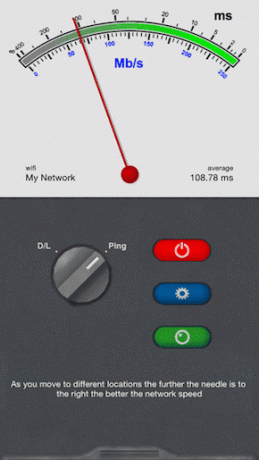
สิ่งที่ทำให้แอปนี้โดดเด่นกว่าแอปที่คล้ายคลึงกันคือให้สัญญาณ Wi-Fi โดยรอบตลอดเวลา ซึ่งทำให้การอ่านมีความแม่นยำและเชื่อถือได้มากขึ้น และถ้าคุณรวม Network Multimeter เข้ากับพิมพ์เขียวของบ้านคุณ และคุณจดค่าต่างๆ ลงไป แอพนี้ให้คุณสร้าง 'แผนที่' ที่แม่นยำอย่างเหลือเชื่อของสัญญาณ Wi-Fi ที่บ้านของคุณ ความแข็งแกร่ง.
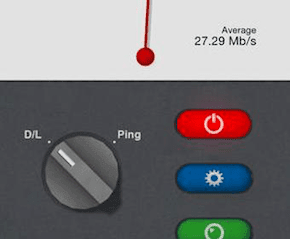
NetSpot
ทางด้าน Mac มี NetSpotแอพที่ดีกว่าและมีความสามารถมากกว่าสำหรับมืออาชีพ (แต่ยังมีเวอร์ชันฟรีให้ด้วย) ที่ให้คุณอ่านความแรงของสัญญาณที่บ้านได้ ด้วยข้อมูลนี้ แอปจะดึง 'แผนที่' สัญญาณโดยรวมหรือช่วยกำหนด ที่ที่ดีที่สุดในการค้นหาเราเตอร์ Wi-Fi ของคุณ.
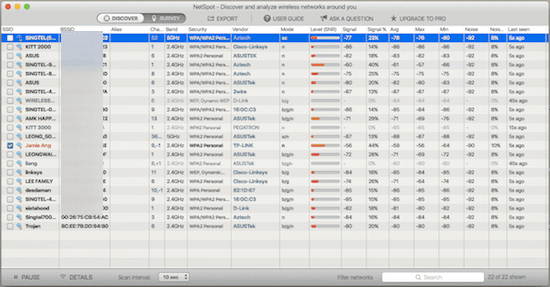
คุณต้องพกพา Mac ไปทุกที่เพื่อให้แอปทำงาน ดังนั้นการใช้งานจึงจำกัดเฉพาะคอมพิวเตอร์พกพาเท่านั้น
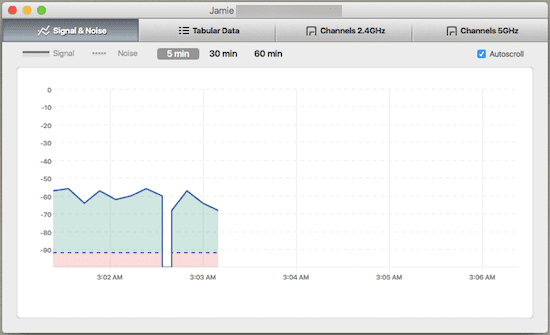
WiFi Explorer
การรับสัญญาณ Wi-Fi ที่ดีไม่ได้หมายความถึงความแรงของสัญญาณดิบเท่านั้น การรบกวนอาจทำให้ประสิทธิภาพของ Wi-Fi ของคุณลดลงอย่างรุนแรงไม่ว่าจะมีสัญญาณแรงเพียงใด และมีบางสิ่งที่อาจรบกวนสัญญาณ Wi-Fi ได้มากเท่ากับสัญญาณ Wi-Fi อื่นๆ
เหตุผลเบื้องหลังก็คือ เราเตอร์รุ่นเก่าที่สุด ส่งสัญญาณในความถี่เดียวกัน 2.4 GHz หากคุณมีตัวนับที่สามารถส่งสัญญาณ 5 GHz ได้ การเปลี่ยนเป็นความถี่นั้นจะช่วยปรับปรุงการรับสัญญาณของคุณได้อย่างมาก
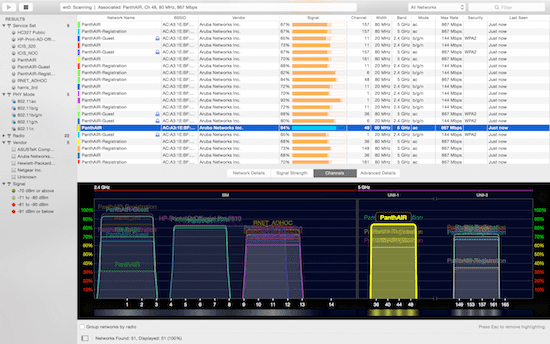
WiFi Explorer สำหรับ Mac ($ 14.99) ทำได้แค่นั้น มันแสดงให้เห็นบน Mac ของคุณถึงช่องสัญญาณที่สัญญาณ Wi-Fi แต่ละตัวภายในช่วงผ่านไป ทำให้คุณรู้ว่าช่องใดเป็นช่องสัญญาณที่มี 'ปริมาณการใช้งาน' น้อยกว่า
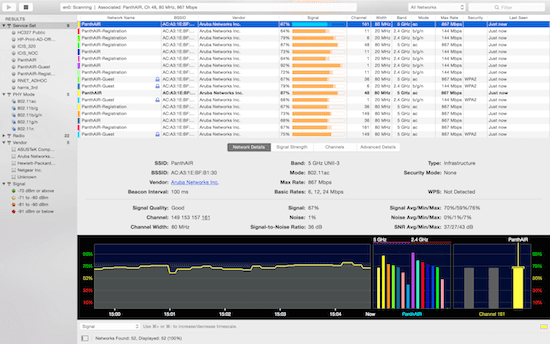
แอปยังแสดงประเภทการรักษาความปลอดภัยที่แต่ละสัญญาณใช้ ความเร็ว และอื่นๆ ข้อมูลนี้จะช่วยให้คุณทราบได้ว่าการรบกวนจากเครือข่ายอื่นอยู่เบื้องหลังปัญหาสัญญาณ Wi-Fi ที่คุณอาจมีหรือไม่
โอนไฟล์ผ่าน Wi-Fi: ตอนนี้คุณได้ปรับปรุง Wi-Fi แล้ว นี่คือวิธีที่คุณสามารถใช้ประโยชน์สูงสุดจากการถ่ายโอนไฟล์จาก iPhone ไปยัง Mac หรือ PC.
เครื่องขยายสัญญาณ
ที่นั่นคุณมีพวกเขา หากคุณรู้สึกว่าสัญญาณ Wi-Fi อาจกำลังประสบปัญหา แอปเหล่านี้สามารถช่วยคุณแก้ปัญหาได้ และแม้ว่าคุณจะคิดว่า Wi-Fi ของคุณใช้งานได้ดี คุณก็ยังสามารถใช้แอปเหล่านี้เพื่อใช้ประโยชน์สูงสุดจากมันได้
ปรับปรุงล่าสุดเมื่อ 03 กุมภาพันธ์ 2022
บทความข้างต้นอาจมีลิงค์พันธมิตรที่ช่วยสนับสนุน Guiding Tech อย่างไรก็ตาม ไม่กระทบต่อความถูกต้องด้านบรรณาธิการของเรา เนื้อหายังคงเป็นกลางและเป็นของแท้